添加对现有 SVM 的 CIFS 和 NFS 访问
 建议更改
建议更改


为现有 SVM 添加 CIFS/SMB 和 NFS 访问权限涉及创建数据 LIF ,配置 CIFS 服务器,启用 NFS 以及配置 NIS (可选)。
-
您必须了解 SVM 将使用以下哪些网络组件:
-
要创建数据逻辑接口( LIF )的节点以及该节点上的特定端口
-
要从中配置数据 LIF IP 地址的子网,或者您也可以选择要分配给数据 LIF 的特定 IP 地址
-
此 SVM 要加入的 Active Directory ( AD )域,以及向其中添加 SVM 所需的凭据
-
NIS 信息(如果您的站点使用 NIS 进行名称服务或名称映射)
-
-
必须正确配置任何外部防火墙,才能访问网络服务。
-
AD 域控制器,客户端和 SVM 上的时间必须在五分钟内彼此同步。
-
SVM 上必须允许使用 CIFS 和 NFS 协议。
如果在配置其他协议时未按照此操作步骤创建 SVM ,则会出现这种情况。
配置 CIFS 和 NFS 的顺序会影响显示的对话框。在此操作步骤中,必须先配置 CIFS ,然后再配置 NFS 。
-
导航到可配置 SVM 协议的区域:
-
选择要配置的 SVM 。
-
在 * 详细信息 * 窗格中,单击 * 协议 * 旁边的 * CIFS* 。

-
-
在 * 配置 CIFS 协议 * 对话框的 * 数据 LIF 配置 * 部分中,为 SVM 创建数据 LIF :
-
从您指定的子网自动为 LIF 分配 IP 地址,或者手动输入地址。
-
单击 * 浏览 * 并选择要与 LIF 关联的节点和端口。
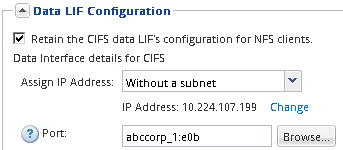
-
-
在 * CIFS 服务器配置 * 部分中,定义 CIFS 服务器并将其配置为访问 AD 域:
-
为 CIFS 服务器指定在 AD 域中唯一的名称。
-
指定 CIFS 服务器可以加入的 AD 域的 FQDN 。
-
如果要关联 AD 域中的组织单位( OU ),而不是 CN=Computers ,请输入 OU 。
-
指定具有足够权限将 CIFS 服务器添加到 OU 的管理帐户的名称和密码。
-
如果要避免对此 SVM 上的所有共享进行未经授权的访问,请选择使用 SMB 3.0 加密数据的选项。
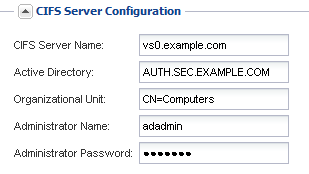
-
-
创建用于 CIFS/SMB 访问的卷并在其上配置共享:
-
命名 CIFS/SMB 客户端将用于访问卷的共享。
您为共享输入的名称也将用作卷名称。
-
指定卷的大小。
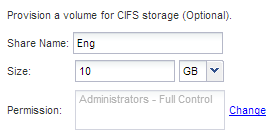
您无需为卷指定聚合,因为它会自动位于可用空间最多的聚合上。
-
-
跳过 * 为 CIFS 存储配置卷 * 区域,因为它仅为 CIFS 访问配置卷,而不是为多协议访问配置卷。
-
单击 * 提交并关闭 * ,然后单击 * 确定 * 。
-
启用NFS:
-
从 SVM 选项卡中,选择要为其启用 NFS 的 SVM ,然后单击 * 管理 * 。
-
在 * 协议 * 窗格中,单击 * NFS * ,然后单击 * 启用 * 。
-
-
如果您的站点使用 NIS 进行名称服务或名称映射,请配置 NIS :
-
在 * 服务 * 窗口中,单击 * NIS * 。
-
在 * NIS * 窗口中,单击 * 创建 * 。
-
指定 NIS 服务器的域。
-
添加 NIS 服务器的 IP 地址。
-
选择 * 激活 Storage Virtual Machine* 的域,然后单击 * 创建 * 。
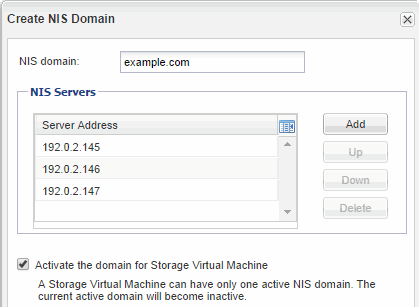
-
下一步操作
打开 SVM 根卷的导出策略。


